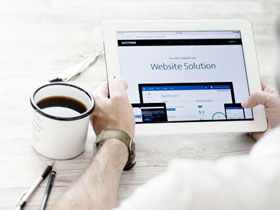- A+
大多数控制面板消息都是状态消息,显示有关HP Color LaserJet 5500和5550系列打印机当前运行状态的信息。此外,打印机可以显示警告信息、错误信息和严重错误信息。
本文将简要介绍每个消息类别,分章节解释每个编号的控制面板消息,并建议解决此问题的必要措施。状态消息状态消息反映了打印机的当前状态。这些消息提供了有关打印机正常操作的信息,因此没有必要清除这些信息。这些信息会随着打印机状态的改变而改变。只要打印机准备就绪,不忙,并且没有未完成的警告消息,打印机联机时就会显示状态消息“READY”。
警告消息警告消息显示有关数据和打印错误的信息。通常情况下,消息“READY”或“STATUS”将与这些消息交替显示,并一直显示到按下(选择)按钮。如果在打印机的“configuration”菜单中为“JOB”设置了“CLEARABLE WARNING”,下一个打印作业将清除这些信息。
错误消息错误消息表示必须执行某些操作,例如添加纸张或清除卡纸。一些错误消息可以自动继续;如果AUTO CONTINUE=ON,在显示错误信息后,打印机将继续正常运行,并可自动恢复10秒钟。注意:在显示10秒钟可以自动继续的错误信息的过程中,如果按下任何一个按钮,自动继续功能都会被覆盖,被按下按钮的功能会先执行。
例如,按“取消作业”按钮将取消作业。严重错误消息严重错误消息显示关于设备故障的警告消息。关闭打印机然后再启动它可以清除一些信息。这些消息不受“AUTO CONTINUE”设置的影响。如果严重错误仍未消除,则需要修理打印机。注:控制面板消息按数字顺序列出。10.00.YY耗材错误交替显示求助按键?打印机控制面板上可能显示错误信息10 . 00 . 00-打印机无法读取或写入黑色碳粉存储器标签。10 . 00 . 01-打印机无法读取或写入青色碳粉存储器标签。10 . 00 . 02-打印机无法读取或写入洋红色内存标签。10 . 00 . 03-打印机无法读取或写入黄色碳粉存储器标签。打印机无法读取或写入碳粉盒的内存标签。措施关闭打印机,然后重新启动。如果错误再次出现,请取出所有碳粉盒并关闭打印机。冷复位打印机。启动打印机。观察控制面板。内存计数开始时,请按住绿色(选择)按钮。继续按住绿色选择按钮,直到“Ready”、“Data”、“Attention”灯闪烁一次,然后保持稳定。当“Ready”、“Data”和“Attention”指示灯稳定时,请松开检查按钮。控制面板将显示“SELECT LANGUAGE”。按一下(向下箭头)按钮。控制面板将显示“COLD RESET”。按下(选择)。打印机将执行冷复位,然后继续启动过程。等待打印机提示安装每个碳粉盒。10.30.00耗材错误交替显示求助按键?表示安装了非HP黑色碳粉盒。措施必须使用原装惠普硒鼓。关闭打印机,然后重新启动。
如果错误再次出现,请取出所有碳粉盒并关闭打印机。冷复位打印机。启动打印机。观察控制面板。内存计数开始时,请按住绿色(选择)按钮。继续按住绿色选择按钮,直到“Ready”、“Data”、“Attention”灯闪烁一次,然后保持稳定。当“Ready”、“Data”和“Attention”指示灯稳定时,请松开检查按钮。控制面板将显示“SELECT LANGUAGE”。控制面板将显示“SELECT LANGUAGE”。按一下(向下箭头)按钮。控制面板将显示“COLD RESET”。按下(选择)。打印机将执行冷复位,然后继续启动过程。等待打印机提示安装每个碳粉盒。如果错误仍然存在,请联系惠普客户支持。
10.30.01耗材错误交替显示求助按键?表示安装了非HP青色碳粉盒。措施必须使用原装惠普硒鼓。关闭打印机,然后重新启动。如果错误再次出现,请取出所有碳粉盒并关闭打印机。冷复位打印机。启动打印机。观察控制面板。内存计数开始时,请按住绿色(选择)按钮。继续按住绿色选择按钮,直到“Ready”、“Data”、“Attention”灯闪烁一次,然后保持稳定。当“Ready”、“Data”和“Attention”指示灯稳定时,请松开检查按钮。控制面板将显示“SELECT LANGUAGE”。按一下(向下箭头)按钮。控制面板将显示“COLD RESET”。按下(选择)。打印机将执行冷复位,然后继续启动过程。等待打印机提示安装每个碳粉盒。如果错误仍然存在,请联系惠普客户支持。
10.30.02耗材错误交替显示求助按键?表示安装了非惠普洋红色碳粉盒。措施必须使用原装惠普硒鼓。关闭打印机,然后重新启动。如果错误再次出现,请取出所有碳粉盒并关闭打印机。冷复位打印机。启动打印机。观察控制面板。内存计数开始时,请按住绿色(选择)按钮。继续按住绿色选择按钮,直到“Ready”、“Data”、“Attention”灯闪烁一次,然后保持稳定。当“Ready”、“Data”和“Attention”指示灯稳定时,请松开检查按钮。控制面板将显示“SELECT LANGUAGE”。按一下(向下箭头)按钮。控制面板将显示“COLD RESET”。按下(选择)。打印机将执行冷复位,然后继续启动过程。等待打印机提示安装每个碳粉盒。如果错误仍然存在,请联系惠普客户支持。10.30.03耗材错误交替显示求助按键?表示安装了非HP黄色碳粉盒。措施必须使用原装惠普硒鼓。关闭打印机,然后重新启动。如果错误再次出现,请取出所有碳粉盒并关闭打印机。冷复位打印机。启动打印机。观察控制面板。内存计数开始时,请按住绿色(选择)按钮。继续按住绿色选择按钮,直到“Ready”、“Data”、“Attention”灯闪烁一次,然后保持稳定。当“Ready”、“Data”和“Attention”指示灯稳定时,请松开检查按钮。控制面板将显示“SELECT LANGUAGE”。按一下(向下箭头)按钮。控制面板将显示“COLD RESET”。按下(选择)。打印机将执行冷复位,然后继续启动过程。等待打印机提示安装每个碳粉盒。如果错误仍然存在,请联系惠普客户支持。13.0顶盖区域卡纸表示在处理双面打印作业期间,介质在进入双面打印通道之前留在输出托盘中。打开顶盖的措施。用力提起热熔器两侧的两个绿色手柄,分离热熔器鼓。打开定影器盖,取出介质。推回热熔器两侧的两根绿色杆,重新接合热熔器鼓。关闭顶盖。13.01.00纸盘X卡纸交替显示求助按钮。这意味着纸张留在特定纸盒(X)的进纸区域。抬起顶盖的措施。拉开前盖。打开静电传送带(e该站已清空)。抓住纸的两个角,把它拉出来。如果找不到纸张,请重新调整纸盒中的所有纸张导轨,以确保设置正确。
确保纸盒里的纸不要太满。清洁搓纸轮和取纸垫,如果损坏,请更换。13.02.00纸盘X卡纸交替显示求助按钮。这表示纸张卡在特定纸盒(X)的进纸区域。抬起顶盖的措施。拉开前盖。打开静电传送带(e该站已清空)。抓住纸的两个角,把它拉出来。清洁搓纸轮和取纸垫,如果损坏,请更换。如果纸张被折叠成褶状,请检查当您打开和关闭E-station进行清除时,所有碳粉盒挡板是否协调地打开和关闭。13.05.00纸张路径X中的卡纸交替显示求助按钮?这表示纸张留在进纸通道中,或者没有在预期时间内到达热熔器纸张传感器。抬起顶盖的措施。拉开前盖。打开静电传送带(e该站已清空)。抓住纸的两个角,把它拉出来。当您打开和关闭E-station进行清除时,请检查所有滚筒快门是否同步打开和关闭。
13.09.00顶盖区域X卡纸交替显示求助按钮?这意味着纸张在通过热熔器时会被卡住或弄皱。抬起顶盖的措施。用力提起热熔器两侧的两个绿色手柄,分离热熔器鼓。打开定影器盖,取出纸张。用力按下热熔器两侧的两个绿色手柄,再次合上热熔器鼓。打开静电传送带(e站被清除)。检查进纸通道中是否有其它纸张。13.12.00双面路径X中的卡纸交替显示求助按钮?这表示在自动双面(双工)打印期间,纸张在进入双工通道之前已从输出箱中取出,或者纸张已进入双工通道,但被卡住。
抬起顶盖的措施。拉开前盖。(不要打开静电输送带 [E本站清零]).抓住纸的两个角,把它拉出来。打开e站点进行重置。检查进纸通道中是否有其它纸张。13.21.00纸张路径X中的卡纸交替显示求助按钮?这意味着盖子没有完全关闭。打印前请务必合上两个盖子。措施:打开机盖和静电传送带(E站清零)。抓住纸的两个角,把它拉出来。
- 我们的腾讯QQ453030443
- 手机QQ扫一扫,添加好友
-

- 我们的微信公众号
- 手机微信扫一扫,关注打印机维修公众号
-